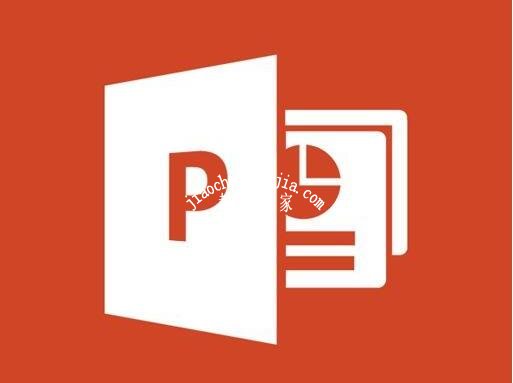- ppt图表下面如何显示数据表:柱形说明图PPT素材下载
- ppt图表去掉坐标轴:26张精美绿色商务PowerPoint图表打包下载
- ppt批量修改字体:超实用PPT批量替换字体技巧,你知道么?
- ppt没有回顾主题:防震减灾安全教育主题班会教案
下面的是PPT教程网给你带来的相关内容:
怎么让两张ppt连续播放:ppt音乐播放至指定页数(ppt音乐播放指定页数)

关于ppt音乐播放至指定页数,ppt音乐播放指定页数这个很多人还不知道,今天小六来为大家解答以上的问题,现在让我们一起来看看吧!
1、参考中插入音乐方法:打开PPT,单击“插入”,单击“声音”,单击“文件中的声音”,在弹出的对话框“插入声音”中插入文件中的音乐,单击“确定”。

2、选弹出的对话框中“自动”,这时PPT中出现小喇叭2、选中小喇叭,单击“声音工具”下的“选项”怎么让两张ppt连续播放:ppt音乐播放至指定页数(ppt音乐播放指定页数),在选项里勾选:循环播放、直到停止。
3、勾选:放映时隐藏。
4、播放声音:跨幻灯片播放(设置此项不要设置下面的“停止播放”)。
5、3、再选中小喇叭,单击“动画”,单击“自定义动画”,右边出现任务窗格怎么让两张ppt连续播放,右击窗格里音乐名框后面下拉箭头,在下拉选项中单击“效果选项”,设置效果:开始(从头开始)、停止播放填(在“幻灯片总张数”张幻灯片之后)。
6、计时:重复(直到幻灯片末尾),最后单击“确定”。
7、音乐动画放在其它动画之前。
8、特别强调两点:一是从哪一页播放就从哪一页插入音乐,并且把右窗格里的声音动画放在其他动画的最上面;二是连续播放几张幻灯片在效果选项的“停止播放”里就填几。
本文到此分享完毕,希望对大家有所帮助。
感谢你支持pptjcw.com网,我们将努力持续给你带路更多优秀实用教程!
上一篇:ppt播放键是哪一个:退出ppt播放快捷键 下一篇:新手如何做ppt:PPT新手制作步骤教程.doc
郑重声明:本文版权归原作者所有,转载文章仅为传播更多信息之目的,如作者信息标记有误,请第一时间联系我们修改或删除,多谢。